Como corrigir problema de exibição no telefone S7/S7 Edge após atualização do nougat. Agora você tem a opção de ajustar a resolução da tela no Nougat Samsung Galaxy S7, S7 Edge e outros modelos. A atualização do Nougat pode mudar a tela do seu telefone do modo WQHD para o modo FHD. Veja como corrigir essa alteração.
A Samsung lançou recentemente a atualização do Android 7.0 Nougat para o Galaxy S7 e S7 Edge. O firmware atualizado inclui vários novos recursos e aprimoramentos. O Android Nougat revisa completamente a interface de usuário TouchWiz para dispositivos Samsung Galaxy. O aplicativo Configurações, discador, identificador de chamadas, barra de status do ícone, menu de alternância e vários outros elementos da interface do usuário foram redesenhados desde o início. A atualização do Nougat não apenas torna os telefones mais rápidos, mas também melhora a vida útil da bateria.
A Samsung expandiu as opções de personalização de seus telefones padrão. Os usuários agora podem selecionar a resolução de exibição preferida para a tela do telefone. Embora o Galaxy S7 e o S7 Edge apresentem telas QHD, os usuários têm a flexibilidade de diminuir a resolução para economizar bateria. Consequentemente, após a atualização, a resolução padrão da UI muda de 2560 x 1440 pixels para 1080 x 1920 pixels. Isso pode resultar em uma tela menos vibrante após a atualização do Nougat, mas a opção de ajustar a resolução está prontamente disponível no telefone para que os usuários otimizem suas preferências.
A Samsung incluiu a configuração de resolução nas opções de exibição do software Android Nougat. Para personalizá-lo, você pode navegar facilmente até as configurações e ajustá-lo conforme sua preferência. Siga as etapas abaixo para corrigir a exibição do seu Galaxy S7, S7 Edge e outros dispositivos Samsung Galaxy imediatamente.
Como corrigir problema de exibição no telefone no Galaxy S7/S7 Edge após Nougat
- Acesse o menu Configurações em seu telefone Samsung Galaxy executando Nougat.
- Navegue até a opção Exibir no menu Configurações.
- Em seguida, localize a opção “Resolução da tela” nas configurações de exibição e selecione-a.
- No menu de resolução de tela, escolha sua resolução preferida e salve as configurações.
- Isso completa o processo!
Sinta-se à vontade para fazer perguntas sobre esta postagem, escrevendo na seção de comentários abaixo.
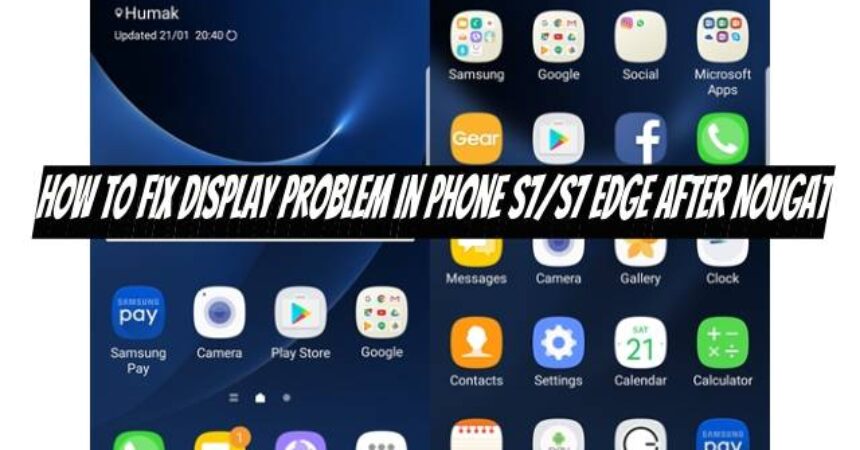





![How-To: Baixe a última versão do Odin PC [V 3.09] How-To: Baixe a última versão do Odin PC [V 3.09]](https://www.android1pro.com/wp-content/uploads/2015/10/a1-270x225.png)